Windows10系统之家 - 安全纯净无插件系统之家win10专业版下载安装
时间:2019-04-25 16:19:10 来源:Windows10之家 作者:huahua
今天小编给大家浅析win10系统局域网共享失败错误0x80070035的解决方法,使用远程共享服务与好友共享文件时,提示“远程共享文件失败,错误0x80070035找不到网络路径”的问题时,可参照以下的方法进行解决。
在使用电脑的过程中我们由于办公或者其他需要就会对局域网进行使用,但是在访问局域网时我们可能会遇到系统提示“0x80070035找不到网络路径”的情况,win10系统局域网共享失败错误0x80070035怎么办呢?就此问题,下面小编教你解决方法吧。
局域网共享不了:
在任务栏右下角网络图标单击左键,打开“网络设置”
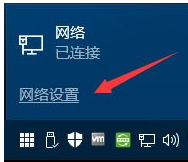
在网络设置左侧点击【以太网】,在右侧点击【家庭组】按钮
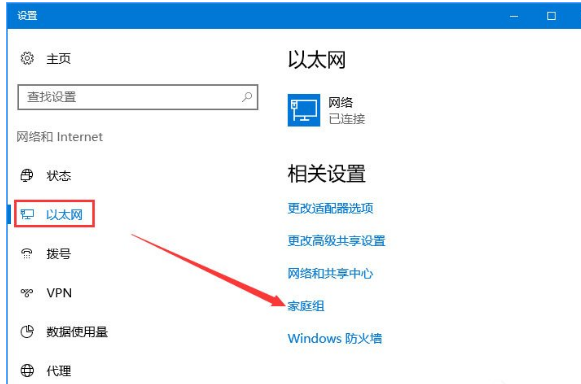
点击【启用家庭组】,若无法启用则点击【启动家庭组疑难解答】按钮进行修复,修复后再启用#f#
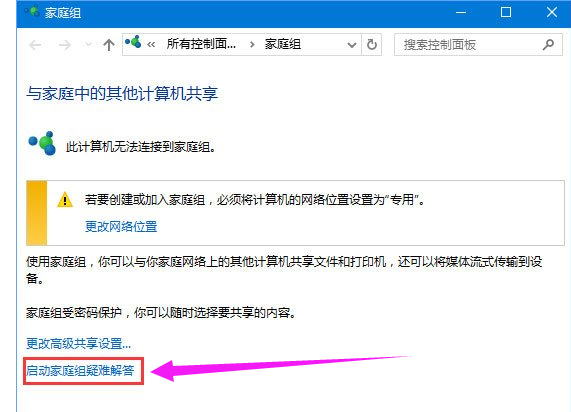
通过家庭组-查找并解决查看家庭组中的计算机或共享文件的问题即可解决问题
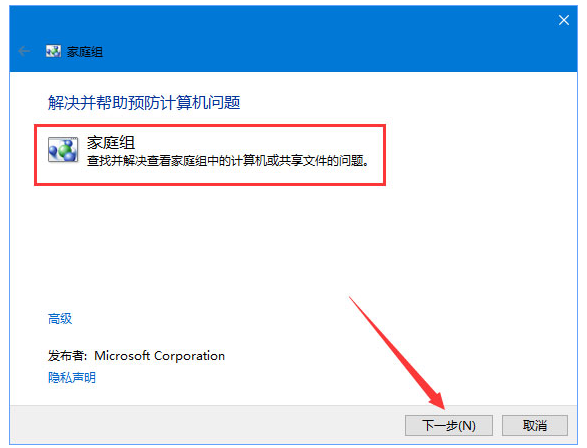
以上就是win10系统局域网共享失败错误0x80070035怎么办的介绍了,有需要的用户,可参照以上的方法进行操作。
相关文章
热门教程
热门系统下载
热门资讯





























